问题描述
CAD中的布局功能是做什么用的,相对于在模型里绘图有什么优势。
布局
CAD的布局功能可模拟图纸页面的显示,一个布局就如同一张可以使用各种比例显示一个或多个模型视图的图纸。在布局空间操作时可以浏览模型空间中的图形,必须要通过 创建视口的方式。默认情况下,系统为一个图形提供两个布局,布局 1 和布局 2。可根据需要在图形中创建多个布局,每个布局都设置不同的打印设置和纸张大小。
模型空间一般用来设计图形,创建和编辑图形等大部分的工作。而打印的准备工作通常是在布局中进行的。因为布局和准备图形打印的环境在视觉上接近于最终的打印结果 。
解决方法
下面用一个简单的示例表达布局的运用方法。
1、在模型空间里,按照1:1的比例绘制图形。
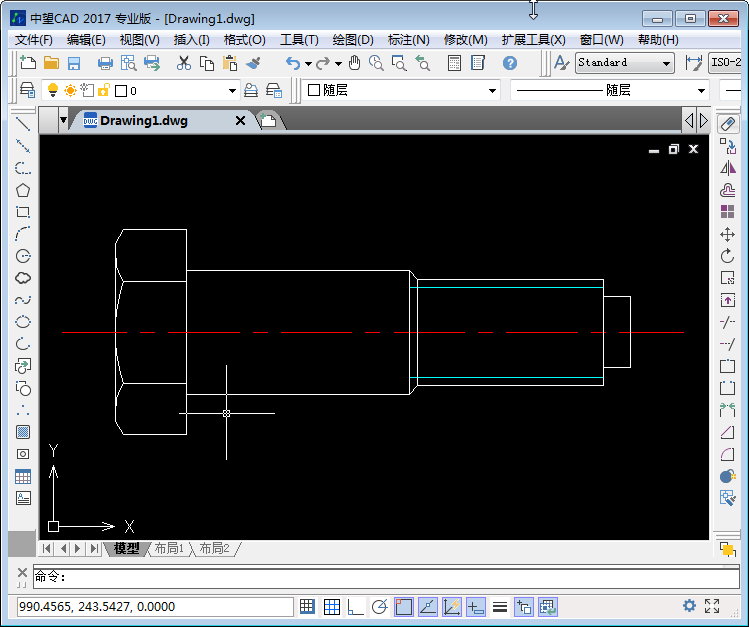
2、切换到【布局1】界面,在命令行输入【PAGESETUP】,然后回车,打开页面设置对话框,点击【修改】按钮,将里面的打印机名称、纸张、比例、打印样式表、图形方向等设置好,点击【确定】按钮完成设置。
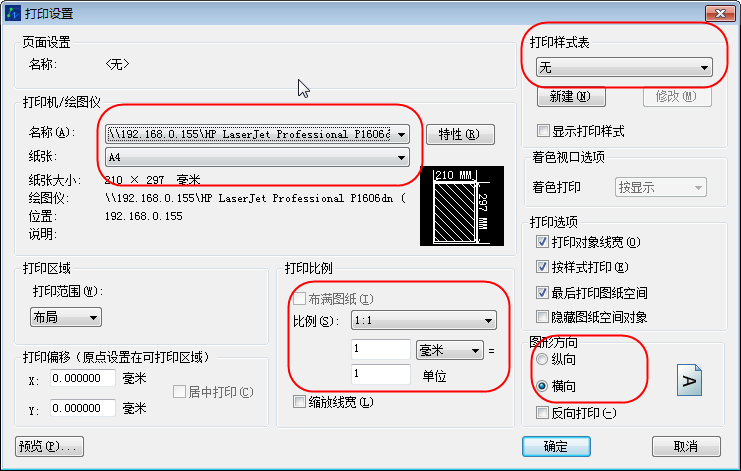
3、布局中的白色纸张范围即为模拟最后打印的纸张效果,白纸边缘一圈虚线的内部的图形才会被打印。
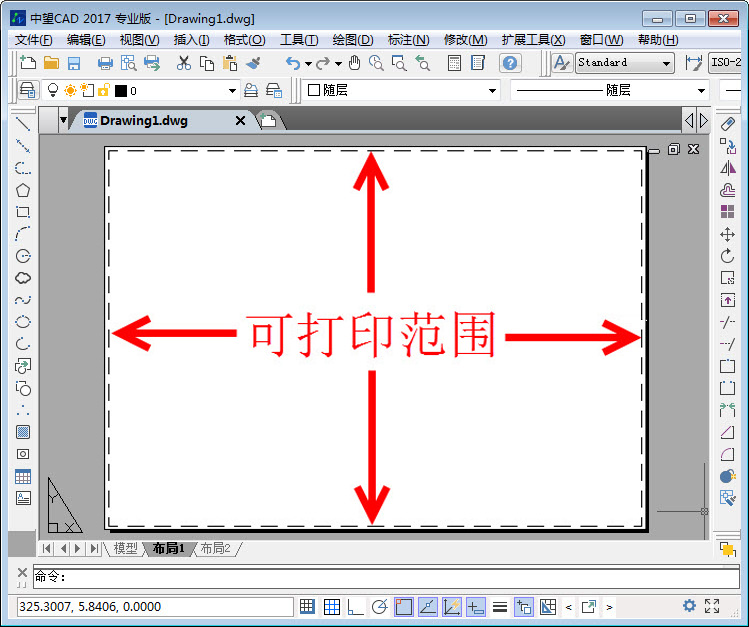
4、插入需要的图框。可以将事先准备好的图框复制到这里,或者在这里手动绘制也可以,注意图框的大小要和前面页面设置的纸张大小相匹配,图框需要打印的部分注意挪动到虚线内。
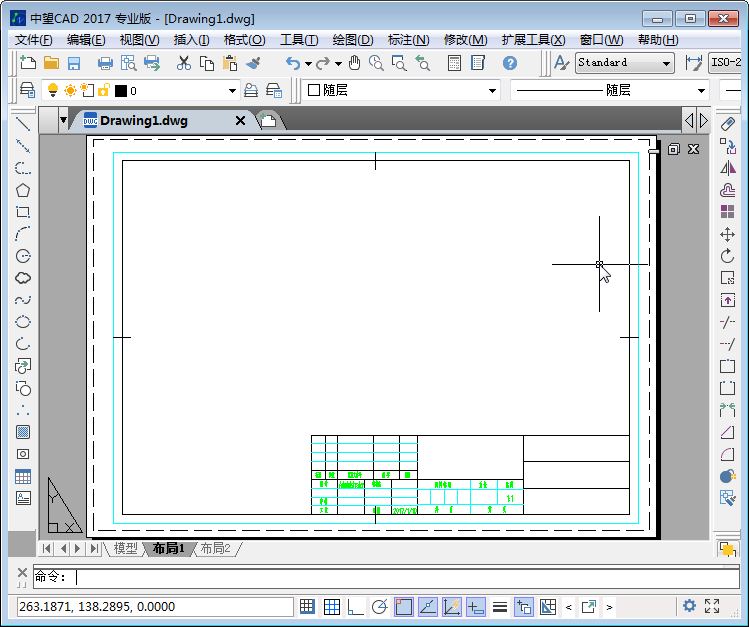
5、在命令行输入【VPORTS】,然后【回车】,弹出视口对话框,选择单个视口建立,在布局内定一个矩形范围形成视口。通过视口可以查看到模型空间的图形,在视口内双击,就进入模型空间编辑的状态,可以调整图形在视口中显示的范围。在视口外面双击,即回到布局空间的编辑状态。
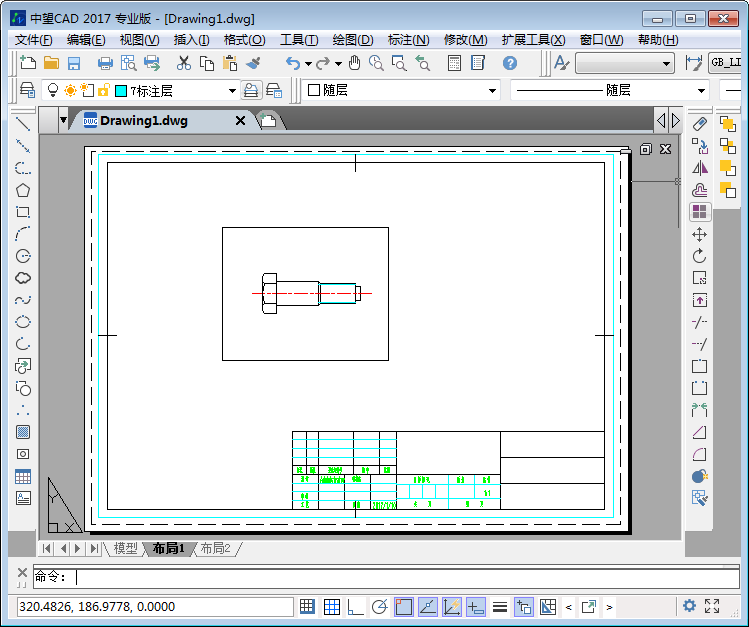
6、选择视口,在命令行输入【PROPERTIES】,然后【回车】,打开特性栏,对视口比例进行调整,使得视口内图形可以合适地显示出。

7、在布局空间的编辑状态下,用1:1的标注比例因子,对图形进行标注。
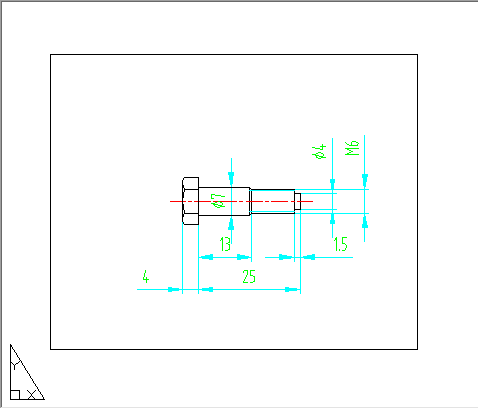
8、新建一个视口,将比例设为上一个视口的2倍,用同样的标注比例因子,对图形进行标注。可以看到在使用标注样式一样的情况下,标注的值是一样的,故标注视口内对象的时候,标注会自动匹配视口比例。
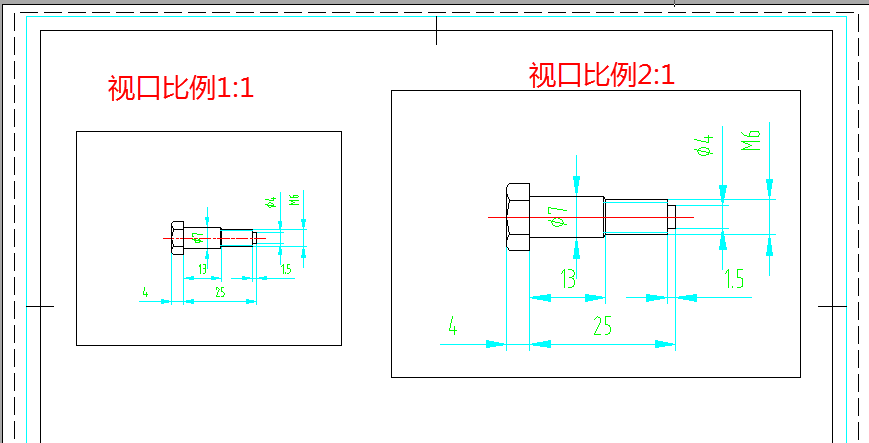
9、选中视口,将视口的图层放到【Defpoints】层,这样在打印图纸的时候,视口的线框将不会被打出。

10、到此,布局绘图完毕,在此布局下用打印出图时,打印对话框中的打印机名称、纸张大小等都会与页面设置一致,无需像在模型空间每次需要手动调整,从而方便出图。
·2024中望教育渠道合作伙伴大会成功举办,开启工软人才培养新征程2024-03-29
·中望将亮相2024汉诺威工业博览会,让世界看见中国工业2024-03-21
·中望携手鸿蒙生态,共创国产工业软件生态新格局2024-03-21
·中国厂商第一!IDC权威发布:中望软件领跑国产CAD软件市场2024-03-20
·荣耀封顶!中望软件总部大厦即将载梦启航2024-02-02
·加码安全:中望信创引领自然资源行业技术创新与方案升级2024-01-03
·“生命鸨卫战”在行动!中望自主CAx以科技诠释温度,与自然共未来2024-01-02
·实力认证!中望软件入选毕马威中国领先不动产科技企业50榜2023-12-27
·玩趣3D:如何应用中望3D,快速设计基站天线传动螺杆?2022-02-10
·趣玩3D:使用中望3D设计车顶帐篷,为户外休闲增添新装备2021-11-25
·现代与历史的碰撞:阿根廷学生应用中望3D,技术重现达·芬奇“飞碟”坦克原型2021-09-26
·我的珠宝人生:西班牙设计师用中望3D设计华美珠宝2021-09-26
·9个小妙招,切换至中望CAD竟可以如此顺畅快速 2021-09-06
·原来插头是这样设计的,看完你学会了吗?2021-09-06
·玩趣3D:如何使用中望3D设计光学反光碗2021-09-01
·玩趣3D:如何巧用中望3D 2022新功能,设计专属相机?2021-08-10
·如何设置CAD在缩放时不显示填充2023-12-28
·CAD分解、修剪填充图案2016-11-03
·CAD怎样填充混凝土2016-01-13
·CAD怎么打印出三维实体?2017-07-20
·CAD怎么绘制色饱和度2022-01-18
·cad画图范围受限2021-06-18
·CAD中绘制正多边形内切圆的方法2020-07-01
·CAD字体自动替换的方法介绍2018-01-29














